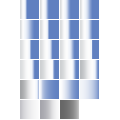Auto Action Schwebewolken am Himmel
Die Auto-Aktion der Clouds
Auswählen und Wiedergeben eines Befehls für die automatische Aktion
Leere "Füllschicht" und "Wolkenebene" werden auf der Leinwand erstellt
Die Leinwand von A4 (350DPI) wird vorbereitet.
(Bitte stellen Sie die Leinwandgröße frei ein.)
Wie auch immer, wählen Sie den Befehl "Basic" und dann "Play"
Himmel und Wolken füllen die Leinwand
Wenn "Play" generiert wird, ist "Switch of Setting" in der Erzeugung von "Perlin Noise" enthalten.
Sie sehen die Perlin-Rauscheinstellungen, sodass Sie die Skalierung der Cloud ändern können.
Versuchen Sie, die Skalierungsnummer zu ändern, wenn sie zu groß oder zu klein ist
Skalierungsbeispiel
Verlaufskarte erscheint mehrmals im Befehl
Ich benutze es, um die Farbe von Wolken zu erstellen und zu maskieren.
Cloud-Hersteller
Wählen Sie den abzuspielenen Befehl aus.
Sie können die Einstellungen des Perlin-Rauschens wie die automatische Aktion der Cloud ändern.
OKAY.
Auf der Ebenenpalette
Perlin-Rauschschicht (Cloud-Identität)
Die Layer "Cloud Erase" und "Gradient Map" werden erstellt
Ist wie zu verwenden
Wählen Sie "Cloud Erase Layer" in der Layer-Palette
Zeichnen Sie das weiche Unterwerkzeug "Airbrush" auf die Leinwand.
Ich frage mich, ob die Pinselgröße so einfach zu handhaben ist wie das Perlinrauschen "Skala".
Jetzt können wir es auf die Leinwand zeichnen.
Wenn ich zeichne, verschwinden die Wolken.
Wenn ich es mit transparenter Farbe zeichne, verschwindet es und die Wolke wird wiederbelebt.
Es ist genau das.
Maker ist das einzige, was gelöscht werden muss.
Bitte treten Sie dem Ordner bei, wenn Sie Cloud mögen.
"(Omake) Wolken am Himmel" Farbverlauf Set
Dies ist der Farbverlaufssatz, den ich beim Erstellen dieser automatischen Aktion verwendet habe.
Probe
Zwei Wolken türmten sich auf und die niedrige Wolke wurde verdunkelt.
-Der Himmel war eine Abstufung, und die Wolken waren deformiert (Perspektive verzerrt).
・ Die Wolken wurden in einem Kreis gelöscht, und die "Verformung" des Menüs "Filter" war "Wirbel".
"Das Auge des Taifuns in den Wolken" (Autoaktion)
Automatische Aktion hinzugefügt
Ich habe versucht, die "Spirale" der "Verformung" im Filtermenü automatisch zu aktivieren.
Die neue Leinwand (5000 x 5000px) ist eine große Leinwand
Es wird automatisch erstellt.
Es könnte ein wenig chaotisch sein.
Wenn Sie Probleme beim Erstellen einer eigenen Leinwand haben, deaktivieren Sie "Neu" im ersten Befehl "Automatische Aktion".
"Play", um das abgerundete Perlingeräusch einzustellen und
Die Einstellung, die sie "wirbelt", wird in der Reihenfolge der Person angezeigt.
Sie können mit ein wenig herumspielen.
Die resultierende Taifunwolke ist eine deformierte Bildmaterialschicht.
Wenn Sie die Verformung zurücksetzen, sehen Sie das Bild von oben.
Ende
Wenn Sie den Himmel und die Wolken mögen, machen Sie bitte Bildmaterialschicht.
Sie können die durch automatische Wolkenaktion erzeugte himmelblaue Ebene auch durch eine blaue Verlaufsebene oder durch einen dunklen Himmel ersetzen.
Befehl "Automatische Aktion hinzufügen"
Ich denke, der Himmel des Wolkenmachers kann auch durch Wolken und Schichten unterteilt werden.
Spielen, bitte.
空に雲を浮かべるオートアクションです
「また雲のオートアクション」
オートアクションのテキトーにコマンドを選んで再生します
キャンバスに空の「べた塗りレイヤー」と「雲レイヤー」が作成されます
A4(350dpi)のキャンバスを用意します
(キャンバスサイズはこれに限らず自由に設定してください)
とりあえず「基本」のコマンドを選んで「再生」します
キャンバスいっぱいに空と雲が広がります
「再生」すると「パーリンノイズ」を生成するところに「設定の切り替えチェック」が入っています
パーリンノイズの設定が表示されるので、雲のスケールなどを変更できます
大きすぎたり小さすぎたりする場合はスケールの数値を変更してみてください
スケールのサンプルです
コマンドの中にグラデーションマップが何度か出てきます
雲の色を作成したりマスクに利用したりしてます
「また雲(cloud maker)」
テキトーにコマンドを選んで「再生」します
「また雲のオートアクション」と同じようにパーリンノイズの設定を変更できます
「OK」します
レイヤーパレットに
「パーリンノイズ」レイヤー(雲の正体)と
「雲消しレイヤー」と「グラデーションマップ」レイヤーが作成されます
使い方です
レイヤーパレットで「雲消しレイヤー」を選んでおいて
キャンバスにサブツールの「エアブラシ」の「柔らか」で描画します
ブラシサイズはパーリンノイズの「スケール」と同じくらいが扱いやすいかなと思います
これでキャンバスに描画します
描くと言って描くと雲が消えます
透明色で描くと消した雲が復活します
ただそれだけです
(maker)とは名ばかりで消し込むだけのものです
気に入った雲ができましたらフォルダーを結合してください
「(omake)空に雲」グラデーションセット
このオートアクションを作成しているときに使ったグラデーションセットです
「作例」
・二つの雲を重ねて低い雲を暗くしました
・空をグラデーションにして、雲を変形(遠近ゆがみ)しました
・雲を丸く消して、「フィルタ」メニューの「変形」の「渦巻き」をしました
「また雲で台風の目」(オートアクション)
(オートアクション)を追加しました
「フィルタ」メニューの「変形」の「渦巻き」をオートアクションで試してみました
「新規キャンバス」(5000 × 5000px)という大きめのキャンバスを
自動で作成してしまいます
少々面倒かもしれません
勝手にキャンバスを作成されるのが困るようでしたら「オートアクション」の最初のコマンドの「新規」のチェックを外してください
「再生」すると丸く型どられたパーリンノイズの設定と
それを「渦巻き」させる設定が人の順に表示されます
多少いじって遊ぶことができます
出来上がった台風雲は変形している画像素材レイヤーです
変形をリセットすれば真上から見た図になります
おしまい
気に入った空や雲ができましたら、画像素材レイヤーなどにしてください
「また雲のオートアクション」で作成した「sky blue」レイヤーを青いグラデーションのレイヤーなどと取り替えてみたり暗い空と取り替えたりすることもできます
オートアクションのコマンドを足せば
(cloud maker)の空も雲とレイヤーで分けることができると思います
あそんでください